iPad nie może połączyć się z siecią [Najprostsze metody rozwiązywania problemów]
 Dodane przez Lisa Ou / 31 stycznia 2024 09:00
Dodane przez Lisa Ou / 31 stycznia 2024 09:00 Cześć chłopaki! Moi przyjaciele i ja zatrzymujemy się tutaj w hotelu Marino. To jeden z najbardziej prestiżowych hoteli w naszym mieście. W rzeczywistości jest to jedno z najczęściej odwiedzanych miejsc na świecie. Rzecz w tym, że moi znajomi są już podłączeni do sieci. Używam jednak iPada do pracy i nie mogę go podłączyć. Dlaczego mój iPad wyświetla komunikat „Nie można połączyć się z siecią”? Proszę o pomoc w moim problemie. Z góry bardzo dziękuję!
Brak połączenia z siecią to poważna sprawa, szczególnie jeśli robisz coś związanego z pracą lub nauką. Jak można rozwiązać ten problem? Zobacz niektóre przyczyny i rozwiązania problemów wymienionych w tym poście. Pójść dalej.
![iPad nie może połączyć się z siecią [Najprostsze metody rozwiązywania problemów]](https://www.fonelab.com/images/ios-system-recovery/ipad-unable-to-join-network/ipad-unable-to-join-network.jpg)

Lista przewodników
FoneLab umożliwia naprawę iPhone'a / iPada / iPoda z trybu DFU, trybu odzyskiwania, logo Apple, trybu słuchawek itp. Do stanu normalnego bez utraty danych.
- Napraw wyłączone problemy z systemem iOS.
- Wyodrębnij dane z wyłączonych urządzeń iOS bez utraty danych.
- Jest bezpieczny i łatwy w użyciu.
Część 1. Powody, dla których iPad nie może połączyć się z siecią
Lepiej jest zapobiegać niż leczyć. W większości przypadków to motto bardzo pomaga w podejmowaniu decyzji. Jeśli tak, warto dowiedzieć się, dlaczego iPad nie może połączyć się z siecią. Ma to na celu zapobieganie występowaniu na iPadzie problemu wspomnianego w tym poście. Przyjrzyjmy się teraz niektórym czynnikom powodującym to poniżej.
- Hasło sieci Wi-Fi jest nieprawidłowe — nie można automatycznie połączyć się z siecią Wi-Fi. Musisz wprowadzić prawidłowe hasło. Jeśli nie, nie będziesz mógł podłączyć iPada.
- Problem z ustawieniami sieci Wi-Fi — sieci Wi-Fi mają wbudowane ustawienia odbierania sygnałów lub połączeń. Jeśli wprowadzisz nieprawidłowe ustawienia, może to mieć wpływ na proces połączenia na iPadzie.
- Zasięg sieci Wi-Fi – każdy plan sieci Wi-Fi obejmuje określoną odległość. Jeżeli nie znajdujesz się w zasięgu sieci, nie możesz nawiązać połączenia z siecią.
- Problem z sygnałem sieci Wi-Fi — czasami problem nie leży po Twojej stronie. Zdarzają się przypadki, gdy sygnał Twojego kuriera jest nieprawidłowy. Nie możesz nic zrobić w tej kwestii. Musisz tylko poczekać, aż naprawią sygnał. Krótko mówiąc, jest to poza twoją kontrolą.
FoneLab umożliwia naprawę iPhone'a / iPada / iPoda z trybu DFU, trybu odzyskiwania, logo Apple, trybu słuchawek itp. Do stanu normalnego bez utraty danych.
- Napraw wyłączone problemy z systemem iOS.
- Wyodrębnij dane z wyłączonych urządzeń iOS bez utraty danych.
- Jest bezpieczny i łatwy w użyciu.
Część 2. Jak naprawić iPada, który nie może połączyć się z siecią
Ale co, jeśli doświadczyłeś już problemu z iPadem? Na szczęście w tym poście przedstawię 3 sprawdzone i przetestowane metody, które mogą Ci szybko pomóc. Zobacz je, przewijając poniżej. Pójść dalej.
1. Uruchom ponownie iPada
Podanie systemu operacyjnego iPadowi spowoduje ponowne uruchomienie. Procedura może usunąć drobne usterki lub błędy. W takim przypadku, jeśli przyczyną komunikatów o błędach Nie można dołączyć do sieci jest usterka systemu operacyjnego, możesz to naprawić.
Istnieją 2 typy modeli iPadów w zależności od ich przycisków. Niektóre mają przycisk Home, inne nie. Poniżej znajdziesz ich osobne procedury. Przejdź dalej, aby sprawdzić jak zrestartować iPada.
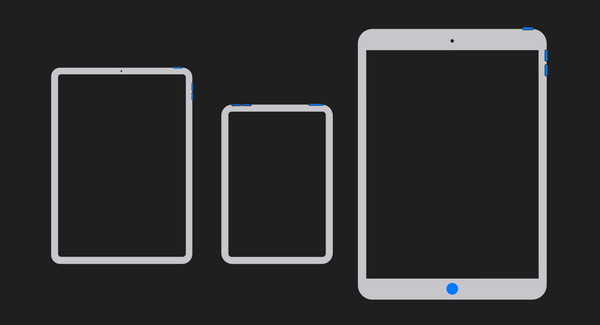
| Modele iPada oparte na przyciskach | Procedury |
| Modele iPada z przyciskiem Home | Naciśnij przycisk zasilania. Nie puszczaj go, dopóki iPad nie wyświetli ekranu Przesuń, aby wyłączyć. Postępuj zgodnie z poleceniem, a iPad zostanie wyłączony. Włącz iPada ponownie. Aby to zrobić, naciśnij przycisk zasilania. Nie puszczaj go, dopóki iPad nie wyświetli ekranu z logo Apple. |
| Modele iPada bez przycisku Home | Proszę nacisnąć górny przycisk. Nie puszczaj go, dopóki iPad nie wyświetli ekranu Przesuń, aby wyłączyć. Postępuj zgodnie z poleceniem, a iPad zostanie wyłączony. Włącz iPada ponownie. Aby to zrobić, naciśnij przycisk Górny. Nie puszczaj go, dopóki iPad nie wyświetli ekranu z logo Apple. |
2. Zrestartować ustawienia sieci
Jak wspomniano w poprzednich informacjach, sieci Wi-Fi mają wbudowane ustawienia. Jeśli są nieprawidłowe, doprowadzi to do wspomnianego problemu z iPadem w tym poście. Teraz zresetuj ustawienia sieciowe, aby naprawić awarię iPada. Zobacz szczegółowe kroki poniżej. Pójść dalej.
Krok 1Otwórz plik Ustawienia ikonę na iPadzie. Następnie przesuń palcem w dół po ekranie i wybierz Ogólne przycisk. Następnie wybierz Przenieś lub zresetuj iPada przycisk opcji na dole. Następnie zostaniesz przekierowany do nowego interfejsu.
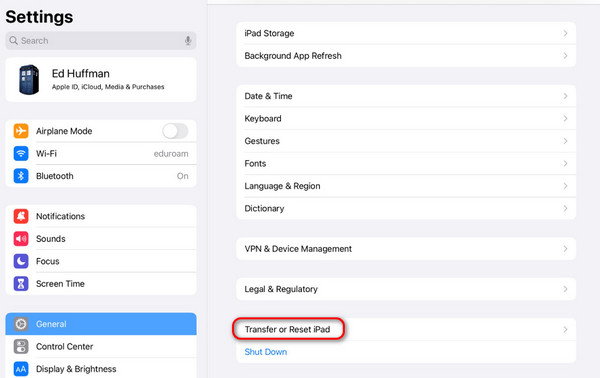
Krok 2Teraz dotknij Zresetuj sekcja na dole głównego interfejsu. Następnie na ekranie wyświetli się 5 opcji. Proszę wybrać Zrestartować ustawienia sieci przycisk wśród nich wszystkich.
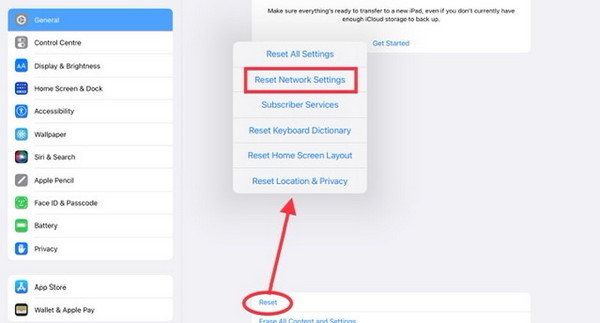
3. Użyj odzyskiwania systemu FoneLab iOS
Awarie iPada są czasami skomplikowane. Wiele z nich może wystąpić pojedynczo. Dlaczego nie spróbować Odzyskiwanie systemu FoneLab iOS na komputerze, aby rozwiązać problem? Obsługuje wszystkie modele iPadów i wersje iOS. Wystarczy skorzystać z jednego z 2 trybów naprawy, jakie oferuje. Są to tryb standardowy lub tryb zaawansowany.
FoneLab umożliwia naprawę iPhone'a / iPada / iPoda z trybu DFU, trybu odzyskiwania, logo Apple, trybu słuchawek itp. Do stanu normalnego bez utraty danych.
- Napraw wyłączone problemy z systemem iOS.
- Wyodrębnij dane z wyłączonych urządzeń iOS bez utraty danych.
- Jest bezpieczny i łatwy w użyciu.
Dowiedz się więcej o tym oprogramowaniu. Przejdź do szczegółowych kroków poniżej.
Krok 1Pobierz oprogramowanie na swój komputer. Następnie skonfiguruj i uruchom narzędzie. Później wybierz Odzyskiwanie systemu iOS przycisk po prawej stronie głównego interfejsu.
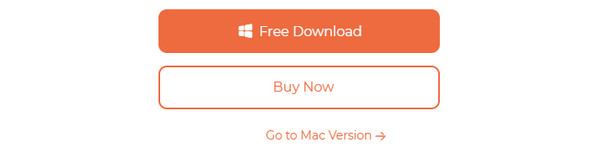
Krok 2Zobaczysz teraz ponad 50 usterek iPada, które obsługuje. Aby kontynuować, wybierz przycisk Start.
Krok 3Teraz podłącz iPada do komputera. Użyj do tego kabla USB. Później wybierz jeden tryb naprawy oprogramowania. Przed podjęciem decyzji prosimy o zapoznanie się z ich funkcjami. Kliknij Potwierdzać przycisk później.

Krok 4Postępuj zgodnie z instrukcjami wyświetlanymi na ekranie przełącz iPada w tryb odzyskiwania. Później kliknij Optymalizacja or Naprawa przycisk.
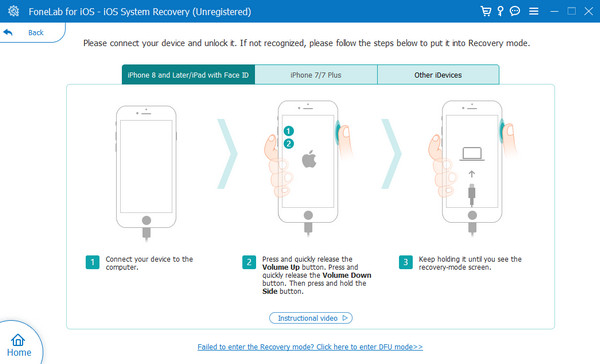
FoneLab umożliwia naprawę iPhone'a / iPada / iPoda z trybu DFU, trybu odzyskiwania, logo Apple, trybu słuchawek itp. Do stanu normalnego bez utraty danych.
- Napraw wyłączone problemy z systemem iOS.
- Wyodrębnij dane z wyłączonych urządzeń iOS bez utraty danych.
- Jest bezpieczny i łatwy w użyciu.
Część 3. Często zadawane pytania dotyczące iPada, który nie może połączyć się z siecią
Dlaczego mój tablet nie łączy się z Wi-Fi, a inne urządzenia tak?
Niektórzy zakładają, że Twój tablet nie jest kompatybilny z siecią. Cóż, to nieprawdziwa informacja, którą należy sprostować. Wszystkie sieci Wi-Fi są kompatybilne ze wszystkimi smartfonami. Odległość jest głównym powodem, dla którego Twój tablet nie łączy się z Wi-Fi, ale inne urządzenia tak. Powodem jest to, że każda sieć ma określony zasięg. Jeśli przekroczysz tę wartość, tablet nie będzie mógł połączyć się z siecią. Jeśli tak, podejdź jeszcze bliżej routera.
Jak podłączyć iPada do sieci komórkowej?
Dane lub sygnał komórkowy są również uważane za jedną z sieci, które mogą działać na Twoim tablecie. Niektórzy użytkownicy używają go, gdy są poza domem w celu załatwienia spraw. Najpierw upewnij się, że Twój iPad ma kartę SIM. Teraz przejdź do Centrum sterowania na iPadzie. Aby to zrobić, przesuń palcem w dół w prawym górnym rogu tabletu. Później dotknij ikony Wieży. Pozostaw ikonę w kolorze zielonym, aby upewnić się, że jest włączona.
Jeśli nie możesz połączyć się z siecią na iPadzie, możesz to zrobić na wiele sposobów. Mamy nadzieję, że w tym poście rozważysz najłatwiejsze metody rozwiązywania problemów. Ponadto, czy rozważałeś użycie Odzyskiwanie systemu FoneLab iOS? Jeśli tak, byłoby wspaniale! Za pomocą kilku kliknięć może naprawić ponad 50 usterek iPada. Jeśli masz więcej pytań, nie wahaj się zostawić ich w sekcji komentarzy poniżej. Dziękuję!
FoneLab umożliwia naprawę iPhone'a / iPada / iPoda z trybu DFU, trybu odzyskiwania, logo Apple, trybu słuchawek itp. Do stanu normalnego bez utraty danych.
- Napraw wyłączone problemy z systemem iOS.
- Wyodrębnij dane z wyłączonych urządzeń iOS bez utraty danych.
- Jest bezpieczny i łatwy w użyciu.
